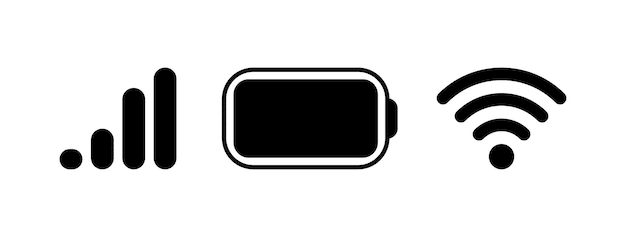|
EN BREF
|
La barre d’état sur Android est un élément essentiel de l’interface utilisateur qui fournit des informations cruciales sur l’état de votre appareil. Située en haut de l’écran, elle affiche une variété d’icônes représentant le niveau de batterie, l’état des réseaux et les notifications des applications. Comprendre la signification de ces icônes peut améliorer votre expérience d’utilisation en vous permettant de rester informé des performances de votre téléphone. Ce guide vous aidera à déchiffrer les symboles qui apparaissent sur la barre d’état et à tirer le meilleur parti de votre appareil.
La barre d’état sur les appareils Android est une composante cruciale de l’interface utilisateur, permettant aux utilisateurs de visualiser rapidement des informations essentielles concernant l’état de leur appareil. Que ce soit pour contrôler le niveau de batterie, vérifier la connectivité ou recevoir des notifications, cette barre joue un rôle indispensable. Ce guide vous fournira un aperçu complet des icônes présentes dans la barre d’état, en clarifiant leur signification et leur utilité.
Qu’est-ce que la barre d’état sur Android ?
La barre d’état est située en haut de l’écran de votre smartphone Android. Elle est visible sur toutes les pages de l’appareil et constitue une zone où sont affichées diverses informations. Cette barre se divise généralement en deux sections : la partie gauche, dédiée aux notifications, et la partie droite, qui indique l’état du système, comme le niveau de charge de la batterie et les connexions réseau.
Les icônes de la barre d’état
Icônes de notification
Les icônes de notification apparaissent sur la gauche de la barre d’état et signalent des mises à jour provenant d’applications, des messages reçus ou d’autres alertes. Par exemple, une enveloppe peut indiquer la réception d’un email, tandis qu’une icône de message signale un SMS non lu. En balayant vers le bas, vous pouvez accéder à un panneau détaillant chacune de ces notifications.
Icônes système
Les icônes affichées à droite de la barre d’état fournissent des informations systématiques concernant votre téléphone. Parmi les plus courantes, on trouve l’indicateur de batterie, qui montre combien de pourcentage de charge reste dans votre appareil, ainsi que des icônes représentant la connectivité (Wi-Fi, données mobiles, Bluetooth, etc.). Par exemple, une icône en forme de flèche peut indiquer que des données sont en cours de transfert.
Signification des icônes de connectivité
Dans la barre d’état, les icônes de connectivité sont particulièrement importantes pour surveiller vos connexions réseau. Un symbole en forme de signal Wi-Fi indique que votre appareil est connecté à un réseau sans fil, tandis qu’un symbole de données mobiles signale que vous êtes connecté au réseau cellulaire. Si ces icônes sont grises, cela signifie généralement que la connexion est inactive, alors qu’une couleur lumineuse indique une connexion active.
Icônes liées à la batterie et à la charge
La représentation de la batterie dans la barre d’état est cruciale pour gérer l’autonomie de votre appareil. Un symbole de batterie déchargée indique que le niveau de charge est bas, tandis qu’une icône de charge montre que l’appareil est en cours de rechargement. Il est primordial de surveiller ces iconographies pour éviter de se retrouver avec une batterie totalement déchargée.
Gérer les notifications depuis la barre d’état
La barre d’état offre également une fonctionnalité pratique pour la gestion des notifications. En balayant vers le bas, vous pouvez accéder à un panneau qui affiche toutes vos notifications de manière détaillée. Cela vous permet de consulter, d’ignorer ou de répondre directement à des alertes sans avoir à ouvrir chaque application individuellement.
Personnalisation de la barre d’état
De nombreux appareils Android permettent aux utilisateurs de personnaliser leur barre d’état. Cela peut inclure le choix des icônes à afficher ou la modification de la disposition des informations. En accédant aux paramètres de votre appareil, vous pouvez ajuster ces préférences selon vos besoins et vos goûts.
La barre d’état sur Android constitue un élément essentiel pour toute interaction quotidienne avec votre appareil. Comprendre les icônes qui s’y trouvent vous aidera non seulement à utiliser votre smartphone de manière plus efficace, mais également à vous tenir informé des alertes et de l’état de votre appareil en un coup d’œil. En restant attentif aux informations techniques fournies par cette barre, vous pourrez mieux gérer votre expérience mobile.
| Icône | Signification |
| 🔋 | Indique le niveau de batterie restant. |
| 📶 | Montre la force du signal réseau mobile ou Wi-Fi. |
| 🔒 | Signal d’une connexion sécurisée. |
| 🔊 | Indique que le son est activé. |
| 📅 | Notifications pour les rappels ou événements. |
| 🌐 | Indique une connexion Internet active. |
| 🔔 | Notifications d’applications en attente. |
| ⏰ | Alerte pour une alarme programmée. |
| 📡 | Connection à un réseau 5G. |
| ⚙️ | Accès aux réglages rapides. |
Dans cet article, nous explorerons en détail les icônes qui composent la barre d’état sur les appareils Android. Cet espace vital, situé en haut de l’écran, affiche des informations importantes sur l’état de votre téléphone, telles que le niveau de batterie, les connexions réseau, et bien d’autres notifications cruciales pour une utilisation optimale de votre appareil. Grâce à ce guide complet, vous serez en mesure de décoder chaque icône et d’optimiser votre utilisation quotidienne de votre smartphone.
Qu’est-ce que la barre d’état ?
La barre d’état est une zone rectangulaire qui s’étend horizontalement en haut de l’écran de votre appareil Android. Elle joue un rôle essentiel en fournissant des informations en temps réel sur l’état de votre téléphone, allant des notifications d’application aux alertes système. La compréhension de cette barre et des icônes qu’elle affiche peut grandement améliorer votre expérience utilisateur.
Les éléments de la barre d’état
La barre d’état est divisée en deux principales zones : la gauche et la droite. À gauche, vous trouverez surtout les icônes de notification, qui vous informent sur les messages, les appels manqués, et d’autres alertes provenant des applications. À droite, les icônes affichent des informations système clés, telles que le niveau de batterie, la force du réseau mobile, et l’état de la connexion Wi-Fi.
Analyse des icônes essentielles
Les icônes présentes dans la barre d’état peuvent varier, mais certaines sont couramment rencontrées sur tous les appareils Android. Par exemple, une icône de batterie remplie indique que votre téléphone est chargé, tandis qu’une batterie à moitié pleine signale qu’il est temps de recharger votre appareil. Les icônes de connectivité, comme celles représentant le Wi-Fi, le Bluetooth ou encore le réseau mobile, vous informent sur la qualité de votre connexion.
Signification des notifications
En plus des icônes système, la barre d’état affiche également des notifications provenant de vos applications. Une enveloppe symbolise un nouveau message, tandis qu’une icône de téléphone indiquera un appel entrant ou manqué. Ces notifications vous permettent de rester informé sans avoir à déverrouiller votre téléphone pour consulter chaque application individuellement.
Accessibilité des paramètres rapides
En balayant l’écran du haut vers le bas, vous pouvez accéder à un menu de paramètres rapides. Ce menu comprend souvent des options pour activer ou désactiver rapidement le Wi-Fi, le Bluetooth, et d’autres réglages essentiels. Cela vous permet de gérer facilement les fonctionnalités de votre appareil sans trop d’effort.
Personnalisation de la barre d’état
Android offre également des options de personnalisation pour la barre d’état. Vous pouvez choisir quelles icônes s’affichent et comment elles sont disposées, rendant cette fonctionnalité encore plus adaptée à vos besoins. Cela vous permet de garder les informations les plus pertinentes pour vous à portée de main, améliorant ainsi votre expérience utilisateur globale.
- Barre d’état: Partie supérieure de l’écran affichant des informations essentielles.
- Icônes de connectivité: Indiquent l’état de connexion Wi-Fi, mobile, NFC.
- Niveau de batterie: Affiche le pourcentage de charge restante.
- Notifications: Alertes des applications et messages.
- Son: Indique si le son est activé ou si l’appareil est en mode silencieux.
- Localisation: Indique si le service de localisation est actif.
- Point de notifications: Un point orange ou bleu indique des alertes non lues.
- Mode avion: Signale que toutes les communications sont désactivées.
- Connexion 5G: Indique que l’appareil est connecté à un réseau 5G.
- Synchronisation: Indique si la synchronisation des données est en cours.
Introduction à la barre d’état sur Android
La barre d’état située en haut de l’écran de votre appareil Android joue un rôle essentiel dans l’affichage des informations concernant le fonctionnement de votre téléphone. Elle regroupe diverses icônes qui vous informent sur l’heure, le niveau de batterie, l’état des notifications, et bien plus encore. Dans cet article, nous vous apporterons un éclairage complet sur la signification des différentes icônes présentes dans cette zone et sur leur utilité au quotidien.
Les icônes de batterie et de recharge
Au sein de la barre d’état, les icônes de batterie occupent une place importante. Elles vous montrent non seulement le niveau de charge actuel de votre appareil, mais aussi les informations concernant le processus de recharge. Par exemple, une icône de batterie qui se remplit indique que votre appareil est en train de se charger. Si un symbole de prise s’affiche à côté de l’icône de batterie, cela signifie que votre téléphone est connecté à une source d’énergie.
Les différents états de la batterie
La barre d’état peut aussi afficher un pourcentage de batterie qui vous aide à connaître l’autonomie restante. Une icône rouge ou orange peut signaler que le niveau de votre batterie est faible, vous incitant ainsi à la recharger au plus vite.
Les icônes de connectivité
La connectivité est un autre aspect crucial de la barre d’état. Les icônes situées à droite de l’écran affichent des informations relatives aux réseaux de votre appareil. Qu’il s’agisse de Wi-Fi, de données mobiles ou de NFC, chacune de ces icônes a sa propre signification. Par exemple, une icône Wi-Fi pleine indique que vous êtes connecté à un réseau sans fil. Si le symbole est vide, cela signifie que votre appareil n’a pas accès à Internet ou que vous êtes déconnecté.
Comprendre les symboles de réseau
Pour les données mobiles, une icône représentant des barres est utilisée pour indiquer la force du signal. Plus il y a de barres pleines, meilleure est la couverture réseau. Si un point est visible à côté ou autour de l’icône de réseau, cela signifie que vous êtes en mode d’itinérance, ce qui peut entraîner des frais supplémentaires.
Les notifications dans la barre d’état
La barre d’état sert également à afficher des notifications d’applications. Lorsqu’une nouvelle notification arrive, une icône correspondante apparaît dans la barre, indiquant qu’une action est à réaliser. Les icônes de messagerie ou de calendrier, par exemple, permettent de visualiser rapidement si vous avez un message ou un événement à venir sans devoir accéder à chaque application individuellement.
Interagir avec les notifications
En faisant glisser la barre d’état vers le bas, vous accédez à un panneau plus détaillé où toutes vos notifications sont centralisées. Cela vous permet de gérer plus facilement les alertes et de réagir rapidement aux messages ou événements importants.
Changer les paramètres de la barre d’état
Il est également possible de personnaliser votre barre d’état selon vos préférences. Accédez aux réglages de votre appareil pour choisir quelles icônes seront affichées. Cela permet de garder l’interface claire et de ne montrer que les informations qui vous intéressent le plus. Vous pouvez également masquer certaines notifications pour éviter toute distraction.
Options de personnalisation disponibles
Les options de personnalisation varient selon le modèle et la version d’Android. En explorant les paramètres, vous pouvez trouver divers moyens d’adapter votre expérience utilisateur en fonction de vos besoins.